Excel如何实现数值的向上舍入
来源:网络收集 点击: 时间:2024-05-20【导读】:
在数值的四舍五入中分别还分为向下舍入和向上舍入,上一期教大家如何实现数值的向下舍入,今天我们就来学习一下如何快速实现数值的向上舍入。工具/原料moreExcel方法/步骤1/6分步阅读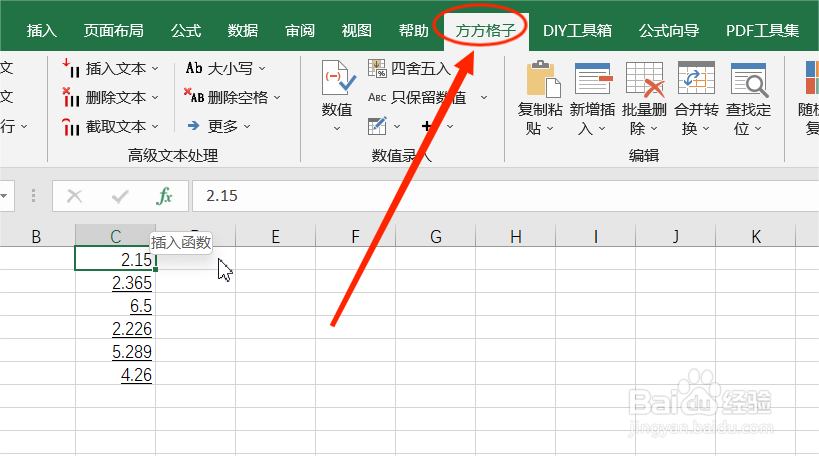 2/6
2/6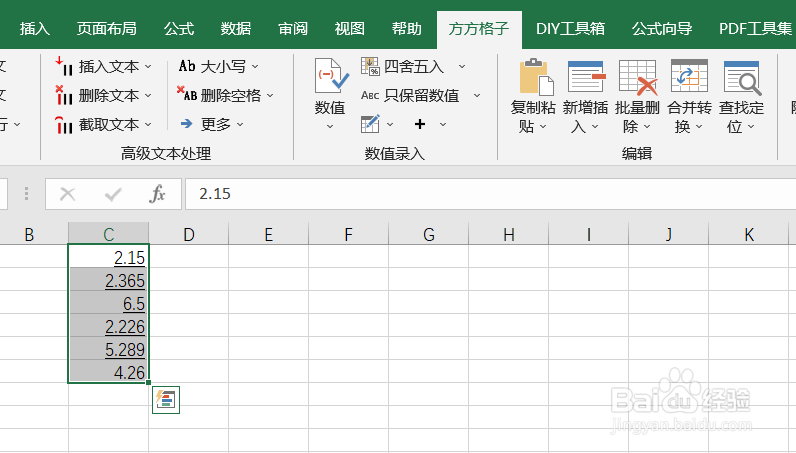 3/6
3/6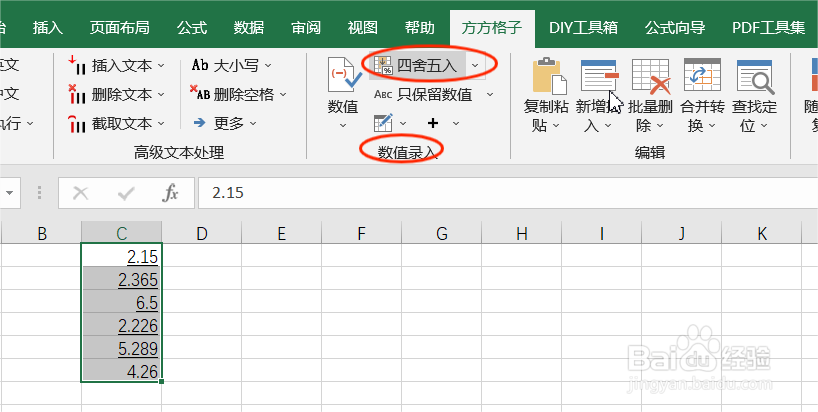 4/6
4/6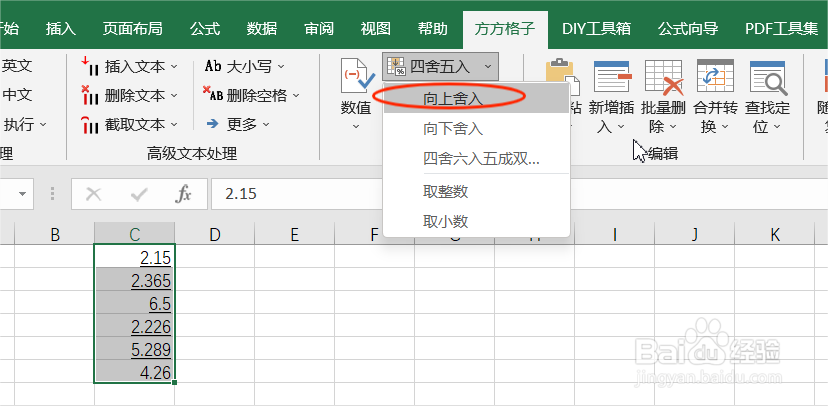 5/6
5/6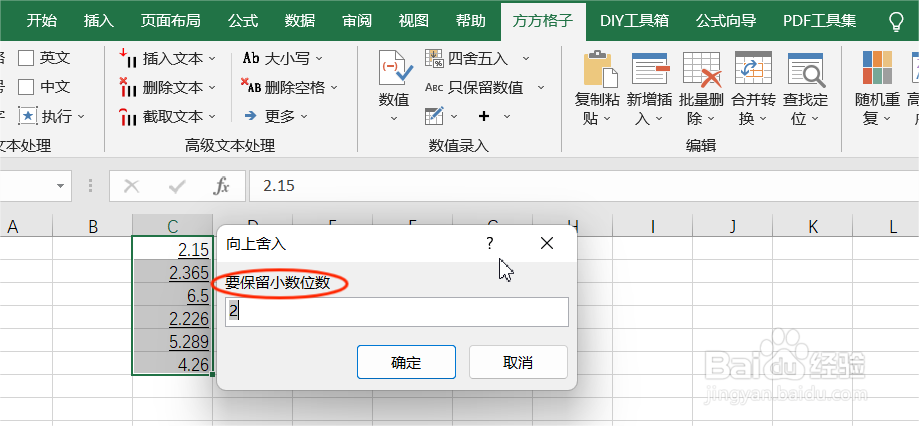 6/6
6/6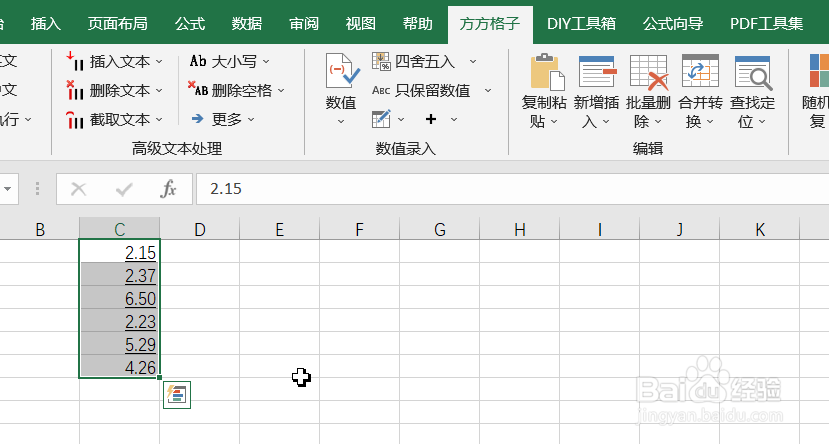 注意事项
注意事项
如图,下面表格中有一列非整数数值,我们也要进行数值的向上舍入操作。首先,点击“方方格子”选项卡
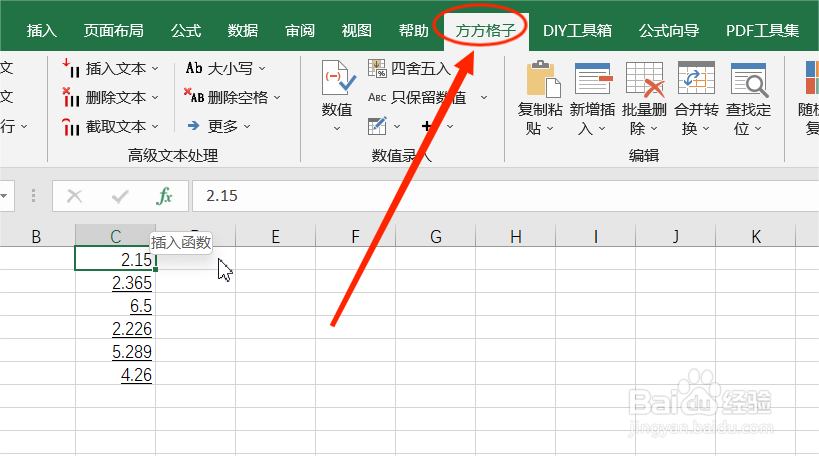 2/6
2/6选中要处理的单元格区域,这里我选中C1:C6单元格
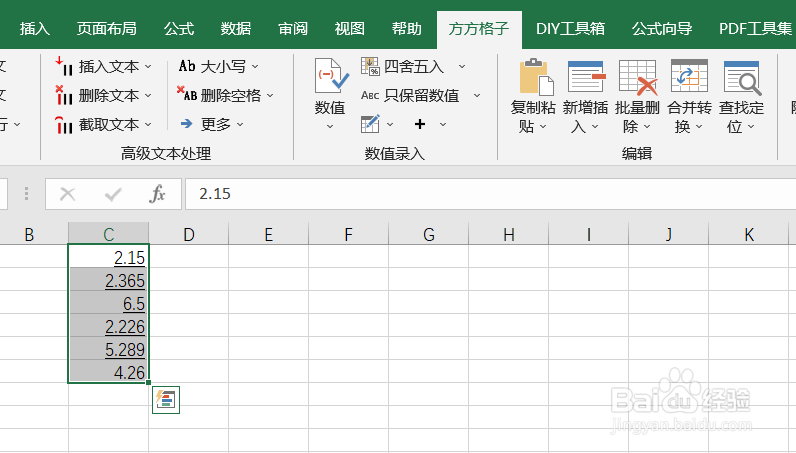 3/6
3/6接下来,在“数值录入”模块中,找到并点击“四舍五入”选项后面的下拉选项按钮
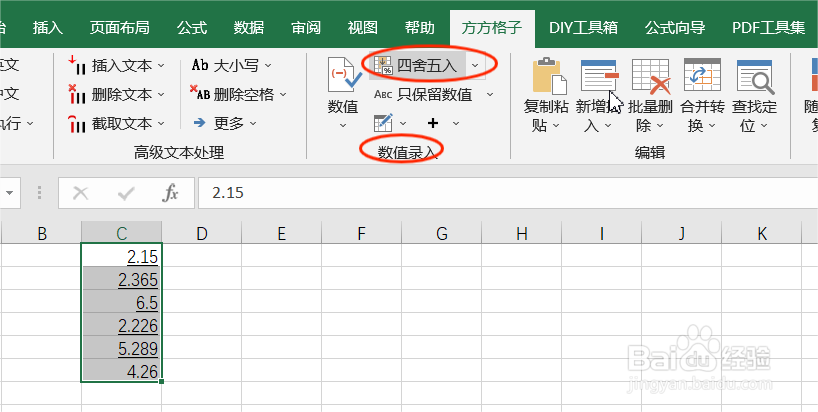 4/6
4/6然后,在下拉菜单中选择“向上舍入”选项
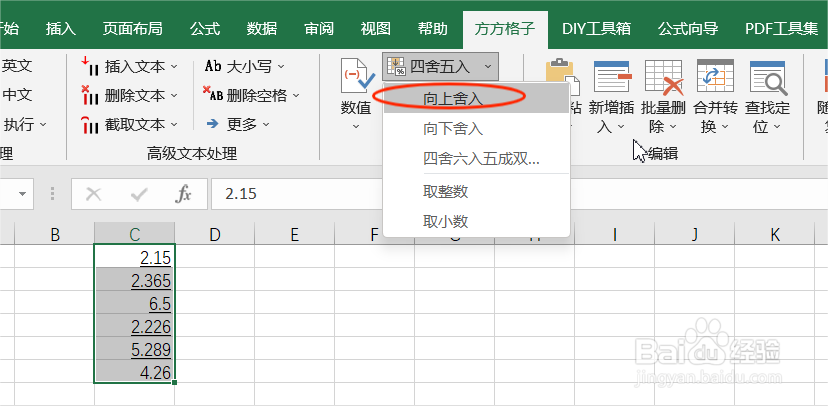 5/6
5/6在“向下舍入”对话框中设置好要保留的小数位数,我设置保留位小数
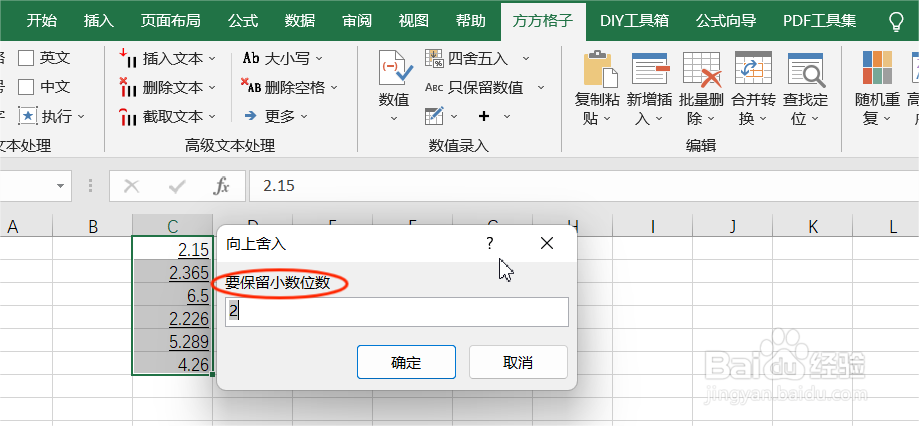 6/6
6/6最后,点击“确定”,可以看到表中已经完成了保留2位小数的向上舍入
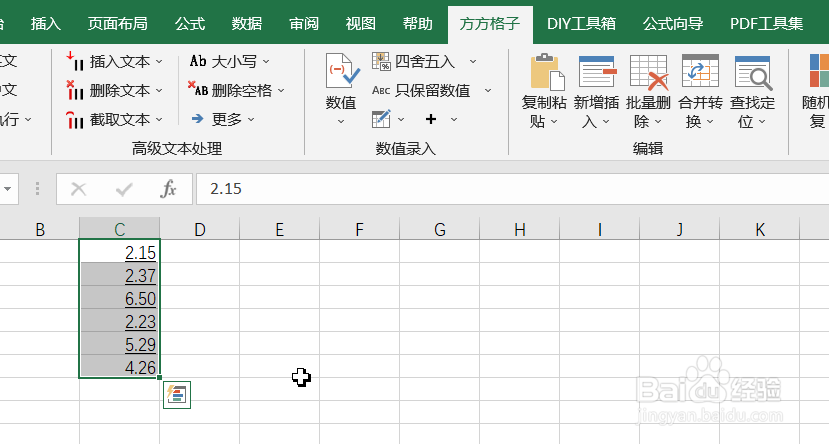 注意事项
注意事项如果对你有帮助,记得点个赞哦
EXCELEXCEL数值舍入向上舍入版权声明:
1、本文系转载,版权归原作者所有,旨在传递信息,不代表看本站的观点和立场。
2、本站仅提供信息发布平台,不承担相关法律责任。
3、若侵犯您的版权或隐私,请联系本站管理员删除。
4、文章链接:http://www.1haoku.cn/art_808858.html
上一篇:word中如何输入大写希腊字母派Π
下一篇:如何让每一天过得开心
 订阅
订阅